萬盛學電腦網 >> PowerPoint教程 >> PPT高級知識 >> 如何在powerpoint2007制作飛舞羽毛特效
如何在powerpoint2007制作飛舞羽毛特效
①首先我們在PPT空白處單擊右鍵,選擇“設置背景格式”。

②在打開的“設置背景格式”對話框中,選擇“填充”—“漸變填充”,“預設顏色”就選擇默認的“藍色”(大家可根據自己需要來制作不同背景顏色)。
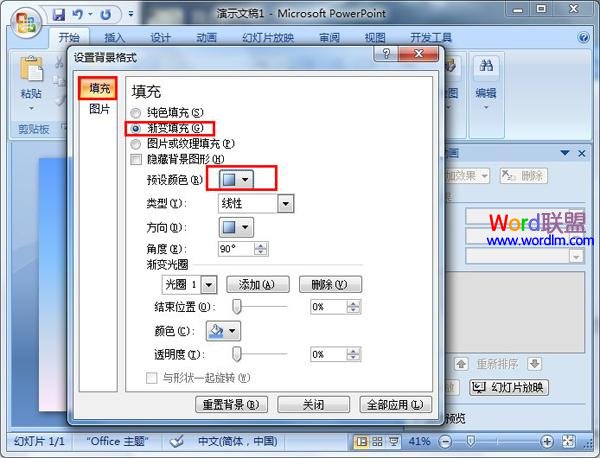
③然後在功能面板中,選擇“插入”—“圖片”。選擇要插入的羽毛圖片,建議png格式的羽毛圖片最佳。
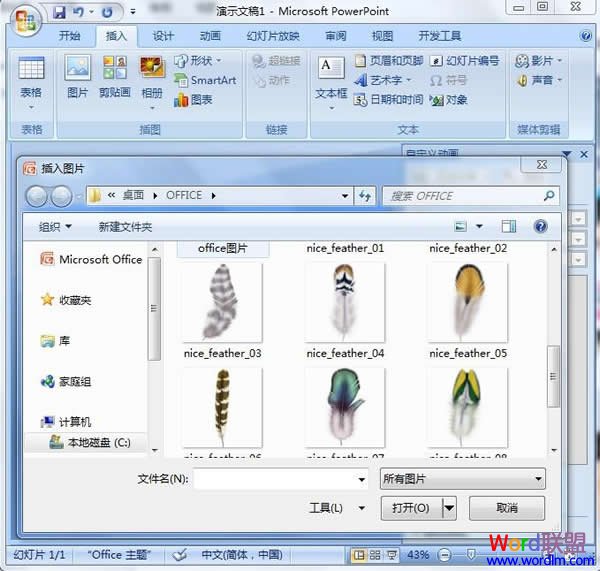
④在插入羽毛素材圖片後,我們對羽毛素材進行動畫設置。在功能面板中,選擇“動畫”—“自定義動畫”—“添加效果”—“動作路徑”—“繪制自定義動作路徑”。
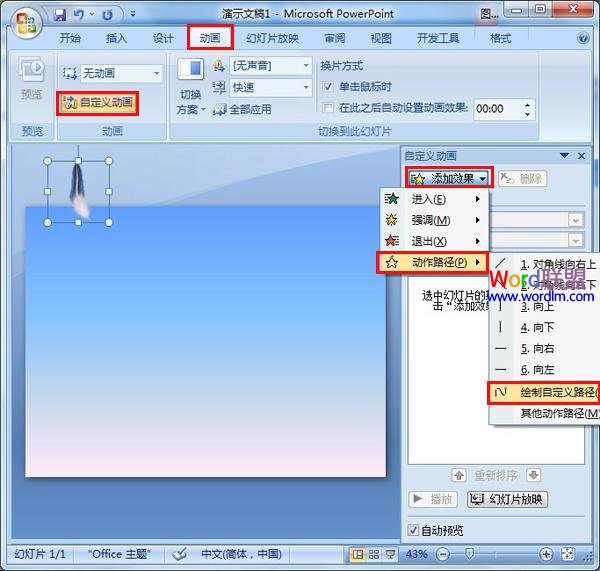
⑤根據自己想要的效果來繪制飄落的路徑,繪制完畢後,“速度”改為“非常慢”。
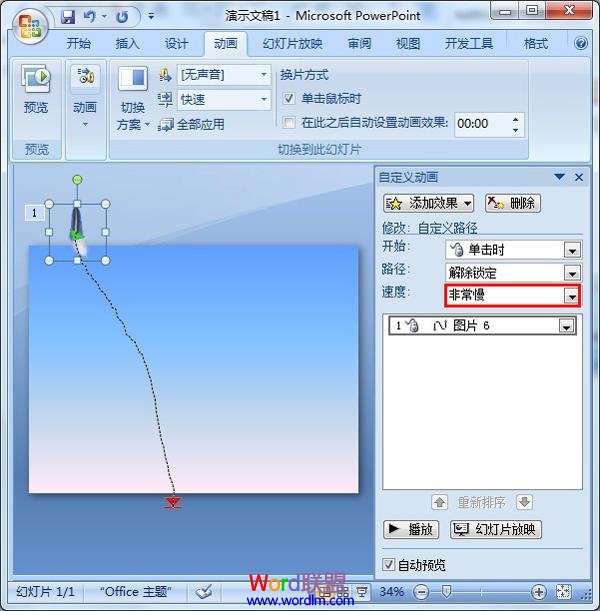
⑥然後重新選中羽毛素材,“添加效果”——“強調”——“陀螺儀”。
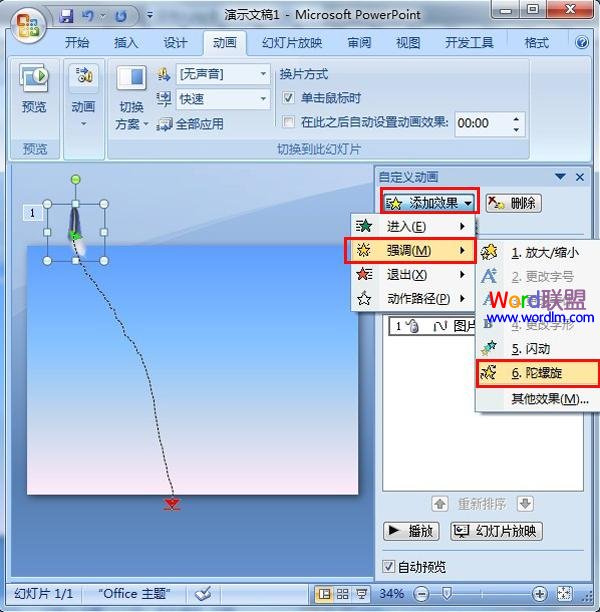
⑦設置完畢後,在自定義動畫面板中,選中圖片單擊右鍵,選擇“從上一項開始”,預覽,則可看到羽毛緩緩飄落的場景了。
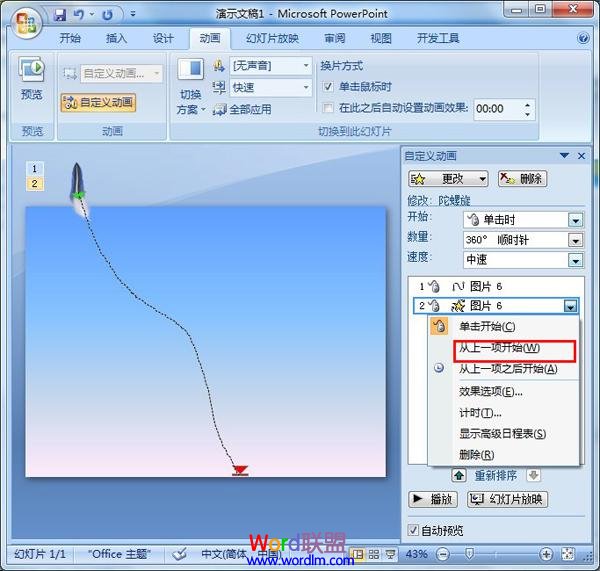
⑧同樣的方法,插入更多的羽毛圖片,進行同樣的設置,這樣我們最終就得得到了“漫天飛舞羽毛”的場景,如圖所示:
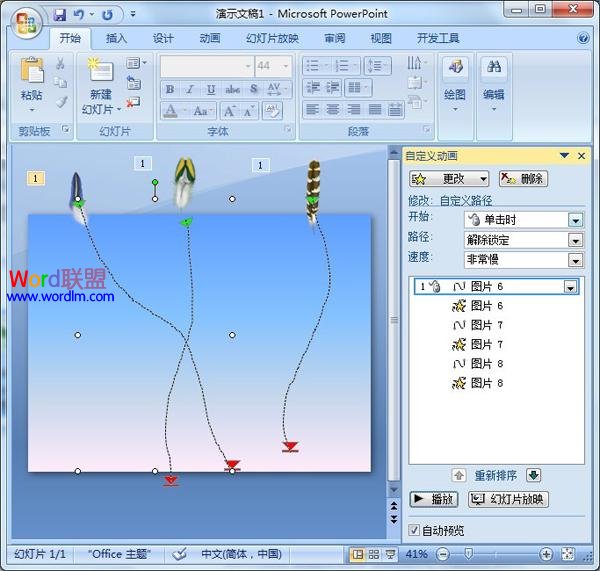
PPT高級知識排行
办公软件推薦
相關文章
copyright © 萬盛學電腦網 all rights reserved



